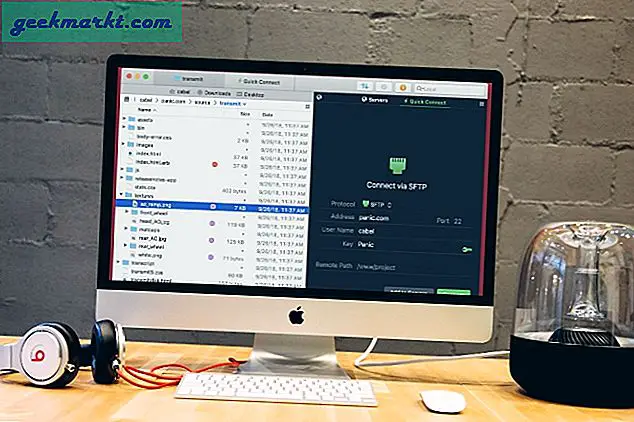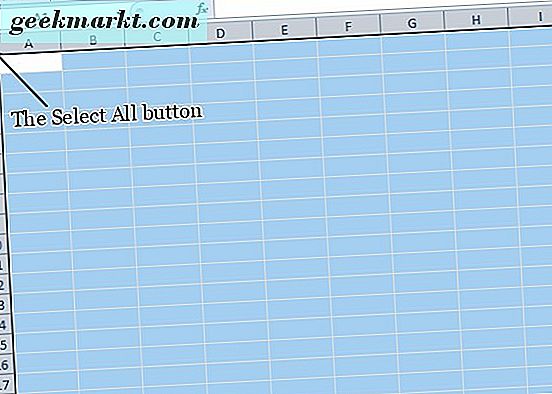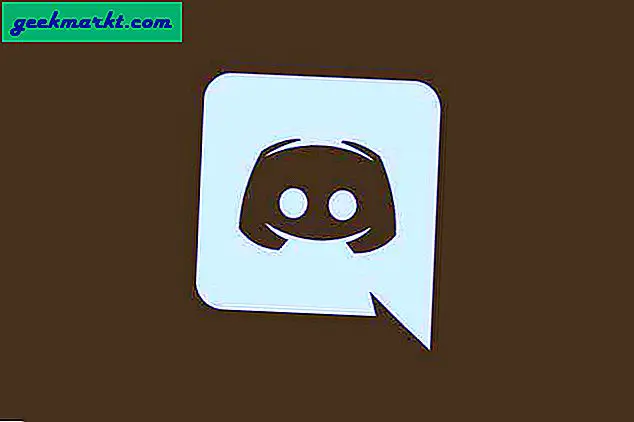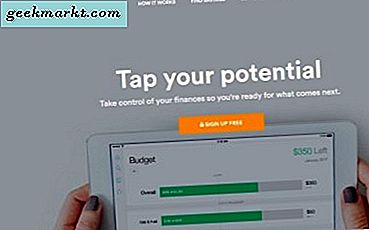I vår forrige artikkel dekket vi forskjellige måter å speil Android-skjermen til hvilken som helst datamaskin, noen av dem jobbet med Wi-Fi, andre krevde en USB-kabel. En ting som var vanlig med dem alle var imidlertid - lag. Ja, uansett hva du gjorde, var det en betydelig forsinkelse i skjermspeiling. Skriv inn Scrcpy.
Scrcpy er et nytt barn på blokken som speiler Android-skjermen til datamaskinen din i sanntid med bare en USB-kabel. Ikke bare projiserer den skjermen på en vinduskonsoll, den oversetter også datamaskinens tastatur- og musinnganger til telefoninngangene, slik at den emulerte konsollen din kan brukes til en funksjonell enhet uten å berøre telefonen din, høres enkelt ut? Vel, det er ganske enkelt, men vi har forenklet installasjonsprosessen i noen få enkle trinn som du bør følge for å vise telefonskjermen på PC via USB.
I slekt:Topp 5 apper for å speile Android-skjermen til en annen Android
La oss diskutere de nødvendige elementene for å slå på systemet.
- En Windows-datamaskin
- ADB (Android Debug Bridge)
- Scrcpy (aka skjermkopi)
- En Android-telefon med minst Android-versjon 5.0
- En USB-kabel
Jeg skal diskutere en kort bakgrunn av verktøyene for å gi deg bedre innsikt i hva du får tak i.
ADB: Android Debug Bridge eller ADB er et kommandolinjeverktøy som brukes av utviklere til å kommunisere med en Android-enhet fra datamaskinen. Du kan bruke den til å kontrollere Android via USB fra en datamaskin. kopiere filer, feilsøke og teste apper på Android-enhetene dine. Et kommandolinjeverktøy det er ikke veldig brukervennlig. For å løse dette hinderet har vi neste verktøy Scrcpy.
Scrcpy:Det er et open source emulatorverktøy utviklet av Genymobile, det emulerer mobilskjermen på skrivebordet i en emulator. Det fungerer ganske enkelt ved å opprette en Java-server på enheten. Enheten kjører serveren og kringkaster skjermen på serveren ved hjelp av ADB. Scrcpy lytter etter det gjennom kontakten og viser skjermen på konsollen. Den overfører videoen i H.264-koding. Skrivebordskonsollen dekoder videoen.
Må lese: Little Snitch-alternativer for Windows og Mac
Installasjonen av verktøyene krever ikke ekspertise, og vi vil bryte ned prosessen for å forenkle den enda mer.
Se telefonskjermen på PC via USB
For Windows:
For det første laster vi ned ADB-pakken for Windows og trekker ut filene til et enkelt sted på datamaskinen din, la oss si c: \

Vi lager en ny mappe ‘adb’ og pakker ut innholdet i c: \ adb \
Nå må vi laste ned verktøyet scrcpy som vil bli brukt som en server for videofeeden fra mobiltelefonen. her er lenken for scrcpy

Pakken er tilgjengelig for 32-biters og 64-biters datamaskiner separat, og du kan velge i henhold til dataarkitekturen din. Når nedlastingen er ferdig, pakker du ut scrcpy og lim inn de ekstraherte filene i samme katalog der ADB er installert, dvs. c: \ adb \

Nå krever neste trinn at vi åpner ledeteksten som vi kan gjøre ved å påkalle Kjør dialog og skrive ‘cmd’. Når du trykker på enter, dukker kommandoprompt opp.

Endre katalogen til ADB-mappen, dvs.c: \ adb \

Deretter må du aktivere utvikleralternativet på Android. For å gjøre det, gå til Innstillinger> Om telefonen> Byggnummer og trykk på den 7 ganger. Du får se en popup som sier: 'Du er nå utvikler'.
Nå, gå tilbake tilInnstillinger, hvor du finner Utviklermuligheter på menyen. Trykk deretter på Utvikleralternativer> Bla til USB-feilsøking> Slå USB-feilsøking PÅ

Når du er ferdig, kobler du USB-kabelen til Android-enheten og datamaskinen, enheten skal be deg om å velge et alternativ ‘Tillat USB-feilsøking’, Gi tillatelsen, vi trenger den tillatelsen fordi ADB krever at den kjører en applikasjon på den mobile enheten eksternt.
Nå på kommandoprompten, endre katalogen til ‘adb’ ved å bruke kommandoen ‘cd’ og skriv deretter inn følgende kommando ‘adb-enheter’

Hvis du gjorde alt riktig og fulgte trinnene, bør cmd vise enhetsnavnet eller et serienummer som ovenfor.
Nå er vi klare til å starte konsollen. Vi skriver bare 'scrcpy' og trykker på enter.

Nå skal konsollen starte, og du får en feed med høy oppløsning av mobilenheten din uten noen som helst forsinkelse. Du kan nå bruke den til å jobbe med enheten.
Du kan bruke musepekeren til å kontrollere Android-smarttelefonen din fra datamaskinen. PCens tastatur fungerer også på Android. Samlet sett, fra alle metodene vi har sett for å speile Android-skjermen til PC, har denne metoden minst mulig forsinkelse. Imidlertid, hvis du spiller en video på din Android, blir bare den visuelle delen kastet til PC, lyden spilles bare på Android og ikke PC.
For Mac og Linux
Selv om Scrcpy også fungerer på Mac og Linux, er oppsettet litt mer komplisert. Det krever grunnleggende kunnskap om terminalkommandoer og byggekommandoer. Hvis du ønsker å bruke den på en Mac eller Linux, kan du sjekke ut XDA-lenken og følge trinnene for å kjøre dette oppsettet på din Mac- og Linux-maskin. Vi tester det på Mac og Linux og rammer en enkel opplæring for deg i fremtiden. Inntil da må du enten bruke en Windows eller 'treffe og prøve' den selv.
Lese: Best Writing-apper for Android
Se telefonskjermen på PC via USB
Vi viste deg et enkelt oppsett for å vise telefonskjermen på PC via USB. Vi prøvde å holde denne opplæringen ganske enkel og enkel å implementere. Hvis du følger hvert trinn og gjør alt riktig, får du konsollvinduet på skrivebordet. Du kan bruke den til feilsøking, feilsøking eller til og med bare å spille spill på datamaskinen. Hvis du har problemer, eller det ikke fungerer, kan du bare legge inn en kommentar, så hjelper vi deg med å fikse det.